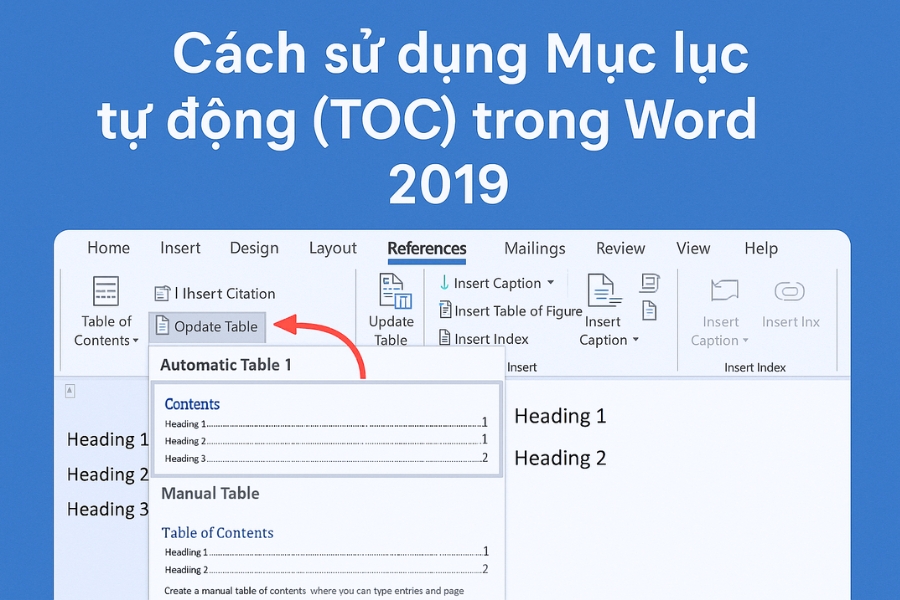Nếu bạn từng loay hoay làm báo cáo dài, đề tài luận văn, hay tài liệu kỹ thuật nhiều mục nhỏ, trên word 2019 chắc bạn hiểu cảm giác thật “ngán ngẩm” khi phải tự gõ mục lục. Căn tab, chỉnh dấu chấm nối, rà từng số trang… chỉ nghe thôi đã thấy mệt. Nhưng Word 2019 thực ra có sẵn một tính năng cực mạnh giúp bạn làm tất cả những việc đó chỉ trong vài giây: Mục lục tự động (Table of Contents – TOC).
Và nếu bạn biết cách tận dụng, việc tạo mục lục sẽ nhẹ nhàng như hít thở vậy. Hãy cùng mình đi qua quy trình chuẩn – nhưng theo cách dễ hiểu và tự nhiên nhất nhé.
Mục lục tự động hoạt động như thế nào trong Word 2019?
Có một điều bạn cần nhớ ngay từ đầu: mục lục tự động dựa hoàn toàn vào Heading Styles. Điều đó nghĩa là gì?
-
Nếu bạn chỉ gõ tiêu đề rồi chỉnh kích thước chữ cho to, Word không hiểu.
-
Nếu bạn in đậm hoặc gạch chân tiêu đề, Word cũng không hiểu.
-
Chỉ khi bạn gán Heading 1 / Heading 2 / Heading 3, Word mới nhận ra:
“À, đây là tiêu đề, mình phải đưa nó vào mục lục!”
Nói cách khác, Heading chính là “ngôn ngữ” mà Word dùng để đọc cấu trúc tài liệu của bạn.
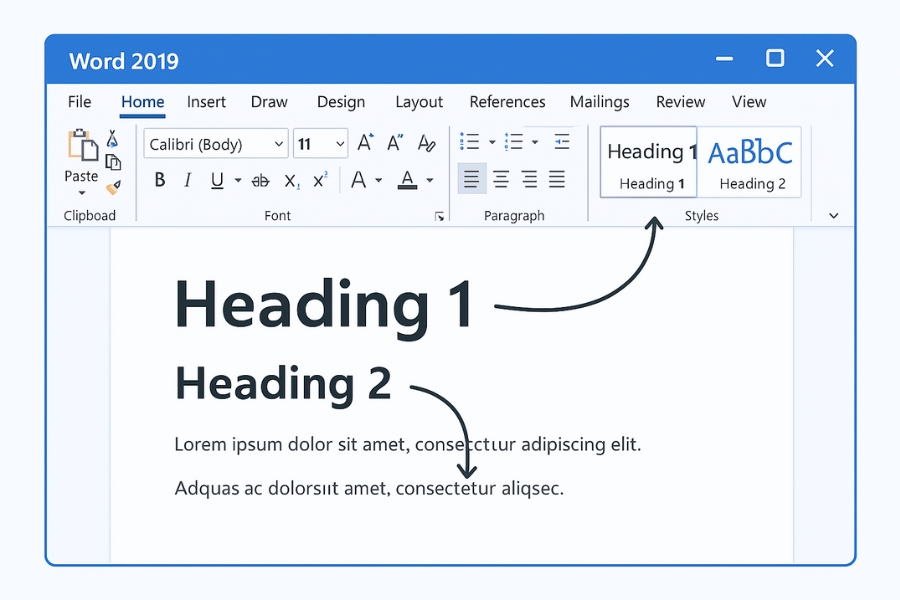
Bước 1: Gán Heading cho từng tiêu đề quan trọng
Đây là bước quan trọng nhất để TOC hoạt động chính xác. Không có Heading thì không có mục lục tự động.
Cách làm:
-
Bôi đen dòng tiêu đề
-
Mở thẻ Home
-
Nhấn Heading 1 cho tiêu đề chính
-
Nhấn Heading 2 cho tiêu đề nhỏ
-
Dùng Heading 3 nếu có mục con hơn nữa
Ví dụ:
-
Chương 1 → Heading 1
-
1.1 Khái niệm → Heading 2
-
1.1.1 Định nghĩa → Heading 3
Bạn hoàn toàn có thể chỉnh lại font, spacing, màu… bằng Modify Style để phù hợp quy chuẩn tài liệu.
Bước 2: Tạo mục lục tự động chỉ với vài giây thao tác
Khi toàn bộ tiêu đề đã có Heading chuẩn chỉnh, Word 2019 sẽ tự hiểu cấu trúc tài liệu của bạn. Giờ là lúc tạo mục lục.
Cách thực hiện:
-
Di chuyển con trỏ đến vị trí muốn chèn mục lục
-
Vào thẻ References
-
Chọn Table of Contents
-
Chọn “Automatic Table 1” hoặc “Automatic Table 2”
TOC sẽ xuất hiện ngay lập tức, đầy đủ cấp tiêu đề, kèm dấu chấm nối và số trang đẹp mắt. Không hề phải căn chỉnh thủ công!
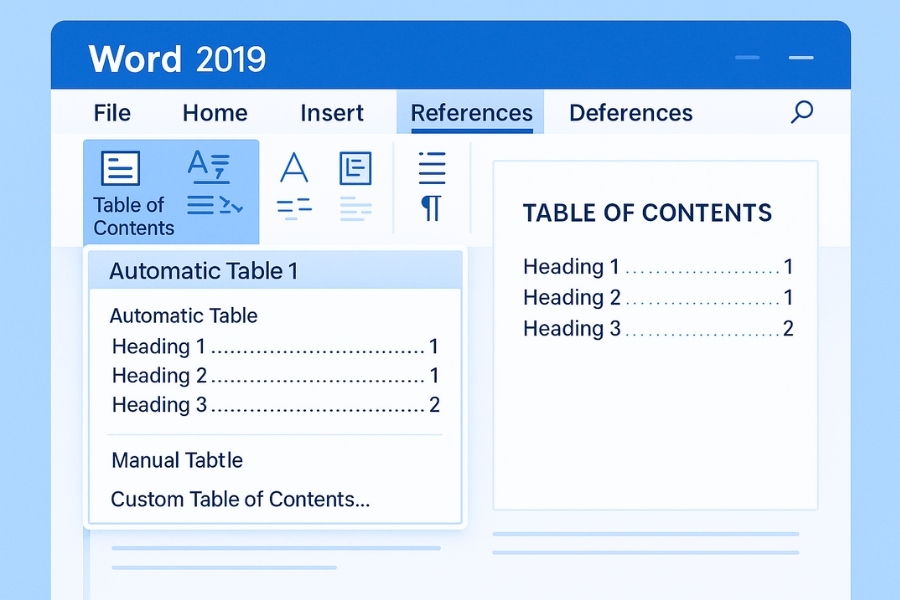
Bước 3: Cập nhật mục lục khi bạn chỉnh sửa nội dung
Bạn thêm mục mới? Đổi tên một chương? Nội dung dịch sang trang khác? Không cần tạo lại từ đầu đâu. Word 2019 cho phép cập nhật mục lục chỉ bằng một cú nhấp.
Bạn làm như sau:
-
Click vào mục lục
-
Chọn Update Table
-
Chọn:
-
“Update page numbers only” nếu bạn chỉ thay đổi số trang
-
“Update entire table” nếu bạn có thêm/chỉnh sửa Heading
-
Chỉ 1 giây — mọi thứ được cập nhật hoàn toàn chính xác.
Bước 4: Tuỳ chỉnh mục lục theo nhu cầu
Nếu bạn cần mục lục chỉ hiển thị 2 cấp độ, hoặc muốn thay kiểu dấu chấm nối, hoặc đổi giao diện mục lục cho đẹp mắt hơn, Word 2019 cho phép bạn tinh chỉnh rất sâu.
Bạn vào:
References → Table of Contents → Custom Table of Contents
Tại đây bạn có thể:
-
chọn số cấp độ mục lục
-
đổi Tab Leader (dấu chấm nối, gạch ngang…)
-
chỉnh khoảng cách lề
-
đổi template mục lục
Sau khi quen tay, bạn có thể tạo mục lục theo đúng phong cách riêng của mình.
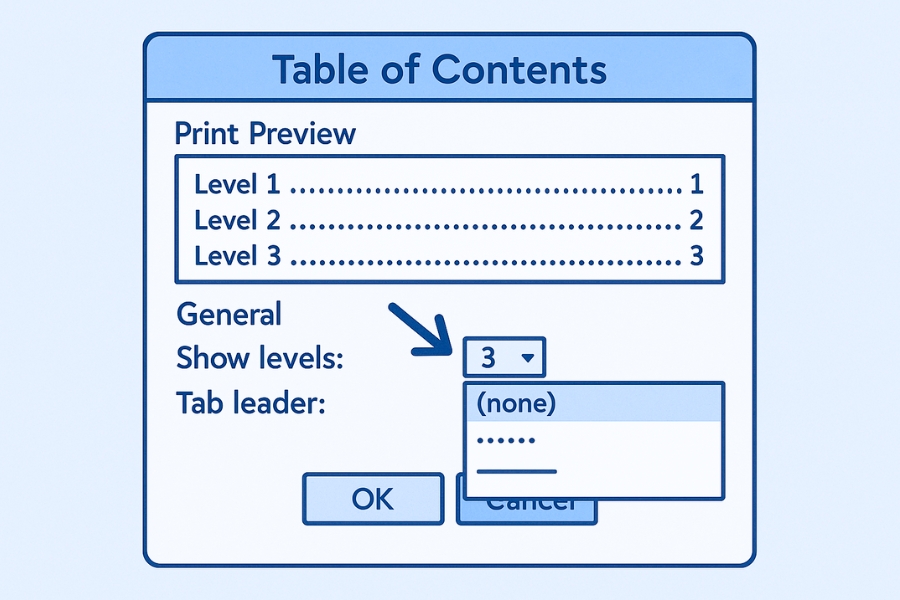
Xử lý những lỗi thường gặp khi tạo TOC
Không phải lúc nào mục lục cũng hoàn hảo ngay, nhưng đừng lo—phần lớn lỗi đều dễ sửa.
Mục lục bị thiếu tiêu đề?
→ Bạn chưa gán đúng Heading.
Mục lục hiển thị sai cấp độ?
→ Kiểm tra lại xem Heading 1/2/3 đã đúng vị trí chưa.
Dấu chấm nối bị lệch hàng?
→ Xóa TOC → tạo lại, hoặc chỉnh Tab Leader.
Tự nhiên số trang sai hoàn toàn?
→ Update Entire Table thay vì update số trang.
Dùng Navigation Pane để quản lý cấu trúc tài liệu tiện hơn
Một trong những công cụ cực kỳ hữu ích mà nhiều người bỏ quên là Navigation Pane. Ngay khi bạn gán Heading đúng chuẩn, khung này sẽ hiển thị toàn bộ cấu trúc tài liệu dạng cây.
Bạn mở bằng:
View → Navigation Pane
Nhờ đó, bạn có thể:
-
nhảy ngay đến bất kỳ chương nào
-
xem tài liệu có thiếu cấu trúc không
-
kéo thả để sắp xếp lại chương mục
Rất tiện cho những file dài hàng chục trang.
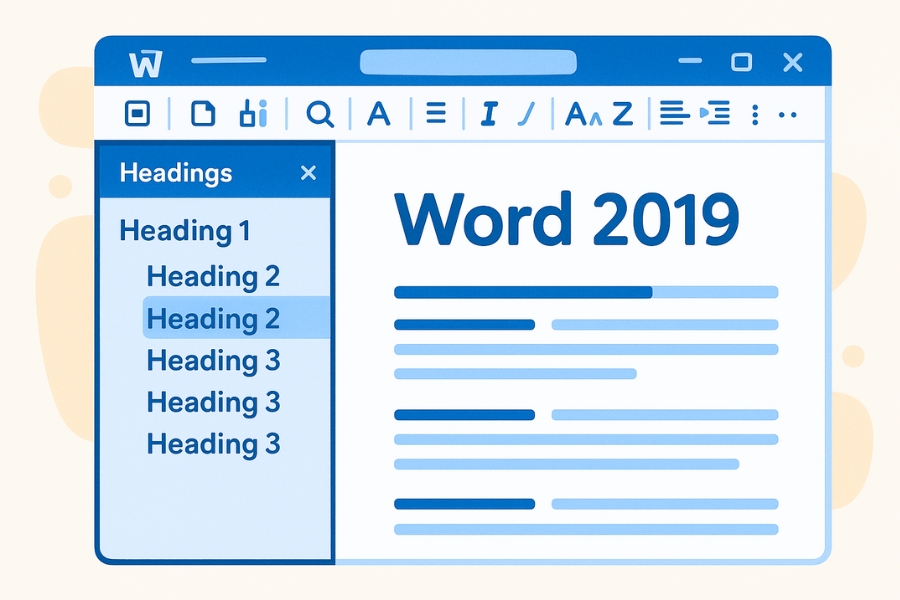
Mẹo thêm: Tạo mục lục cho hình ảnh và bảng biểu
Không chỉ tiêu đề mới tạo được mục lục, bạn còn có thể tạo mục lục cho:
-
hình ảnh
-
bảng
-
biểu đồ
Chỉ cần:
-
Thêm Caption (References → Insert Caption) cho từng hình/bảng
-
Chọn Insert Table of Figures
Word sẽ tự tạo mục lục hình ảnh đẹp như TOC chính.
Kết luận
Tạo mục lục tự động trong Word 2019 không chỉ giúp bạn tiết kiệm thời gian, mà còn khiến tài liệu chuyên nghiệp hơn rất nhiều. Chỉ cần nhớ bí kíp duy nhất: Heading là chìa khoá. Khi Heading đúng, TOC đúng. Khi TOC đúng, bạn chỉ cần 1 click để cập nhật tất cả.